Защо историите ми в Instagram са замъглени: 10 начина да поправите това
Miscellanea / / April 03, 2023
Истории в Instagram са чудесен начин да споделите моментите, които цените, с вашите приятели и последователи. Въпреки това, проблем, с който много потребители често се сблъскват, е да открият, че историите в Instagram са замъглени заедно с амортизираното качество. Ако и вие се сблъсквате с този проблем, тази статия ще ви помогне да го поправите.

Ако откриете, че историите в Instagram са замъглени, може да има различни причини за това. Ние не само ще ви помогнем да разберете причината, но също така ще предоставим лесни начини за отстраняване на този проблем с нашите изпитани и тествани решения. Нека да влезем веднага.
Какво прави снимките в IG Stories замъглени
Обикновено Instagram компресира качеството на изображението, преди да го качи като история. Въпреки това, добавянето на стикери, музика, gifs и други медии в крайна сметка намалява качеството още повече, след като качите историята.
Освен това други по-фини детайли относно формата или начина, по който заснемате изображението, могат да повлияят на качеството на вашата история. Но не се притеснявайте! Преминете към следващия раздел, за да отстраните този проблем.
Как да коригирате замъглени истории в Instagram
Ето десет начина заедно с процедури стъпка по стъпка за всеки от тях за отстраняване на проблема. Нека започнем с проверка на вашата интернет връзка.
1. Проверете вашата интернет връзка
Преди да се впуснем в каквато и да е корекция, трябва да се уверите, че вашата интернет скорост и връзка са на ниво. Това е основна причина, поради която историите не успяват да се качат или се качват частично на сървърите със сериозен спад в качеството.

Затова се уверете, че имате добри Wi-Fi скорости и активна клетъчна мрежа. Ако откриете проблеми с връзката си, винаги е по-добре да се консултирате с вашия доставчик на услуги.
Но какво ще стане, ако имате напълно функционална връзка, но проблемът е само в Instagram?
2. Проверете дали Instagram не работи
Instagram се е сблъсквал с прекъсвания и преди и има голяма вероятност да има прекъсвания в бъдеще. Така че следете новините, за да проверите дали Instagram не работи. Въпреки това, ако сте активен потребител на Twitter или други приложения за социални медии, ние сме сигурни, че новината вече ще е достигнала до вас!
След това нека започнем с опит за коригиране на няколко проблема в приложението.
3. Изчистете кеша на Instagram на Android
Кешът е форма на временни данни, които всяко приложение съхранява във вашето локално хранилище. Това помага на приложението да зареди бързо няколко елемента, вместо да ги изтегля всеки път, когато отворите приложението.
Въпреки това, натрупването на кеш може да причини няколко проблема, тъй като някои съхранени данни могат да изпълнят грешки, отговорни за размазването на историите в Instagram. Редовното изчистване винаги е добра практика. Можете също да проверите нашето ръководство на какво се случва, когато изчистите кеша в Instagram за по-добро разбиране.
Забележка: За съжаление, изчистването на кеша е възможно само на устройства с Android, така че потребителите на iPhone могат да преминат към следващия метод.
Етап 1: Натиснете продължително върху приложението Instagram и докоснете Информация за приложението.
Стъпка 2: Докоснете Изчистване на данните.


Стъпка 3: Докоснете Clear Cache и натиснете OK, за да завършите процеса.


Ако все още смятате, че историите ви в Instagram са с ниско качество дори след изчистване на кеша, преминете към следващия набор от корекции.
3. Не добавяйте музика и други медии към историите
Instagram трябва да поддържа и качва истории под определено ограничение на размера. Така че след като добавите музика, стикери или GIF файлове, качеството на изображението може да се влоши и да пострада. Затова опитайте да добавите изображения без добавена медия.


Въпреки това, ако имате нужда от музика към вашите истории, можете да добавите музика и други медии към вашето изображение с помощта на приложение на трета страна, като приложение за редактиране на видео. Можете да проверите нашите предишни публикувани статии, за да видите най-добрите приложения за редактиране на видео за iPhone и Android.
Ако това не реши проблема или не го намирате за удобно, преминете към следващата корекция.
5. Активирайте висококачествени качвания в Instagram
Знаете ли, че Instagram има вграден превключвател, за да гарантира висококачествени качвания на медии в приложението? Е, сега го правите и ето как можете да активирате това, когато откриете, че историите в Instagram са с лошо качество.
Етап 1: Отворете раздела на вашия профил и изберете бутона за меню.
Стъпка 2: Докоснете Настройки.

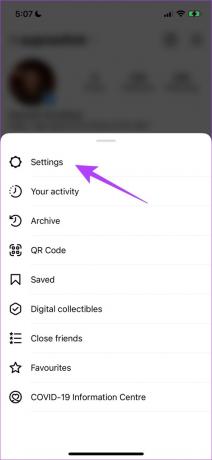
Стъпка 3: Докоснете Акаунт > Използване на данни.


Стъпка 4: Сега се уверете, че сте включили превключвателя за „Качване с най-високо качество“.

Има и друг превключвател, който трябва да проверите, и това е превключвателят за запазване на данни.
6. Деактивирайте опцията за запазване на данни
В Instagram има превключвател за спестяване на данни, който използва по-малко данни. По този начин се компрометира качеството на медиите, когато се качват чрез мобилни данни. Това също може да е причината вашите IG истории да са замъглени.
Етап 1: Отидете в раздела на вашия профил и докоснете бутона за меню.
Стъпка 2: Докоснете Настройки.

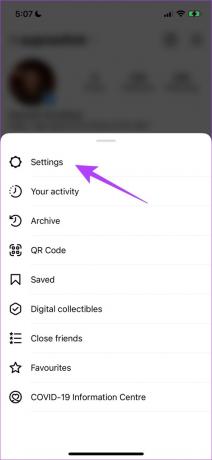
Стъпка 3: Докоснете Акаунт и отидете на Използване на данни.


Стъпка 4: Изключете превключвателя за „Използвайте по-малко мобилни данни“.
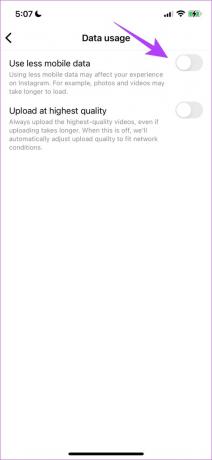
Сега проверете дали можете да качите изображението с пълно качество. Ако нито един от горните методи не работи, е време да положите малко работа и ръчно да настроите изображението за по-добро качество.
7. Използвайте правилния формат за най-добро качество
Въз основа на размерите, компресията и формата на историите в Instagram, можете да промените или заснемете вашето изображение, за да сте сигурни, че получавате най-доброто качество. Ето няколко съвета, които ще ви помогнат да разрешите този проблем.
- Оптималната разделителна способност за история е 1920 x 1080, със съотношение 9:16.
- Уверете се, че вашето изображение има поне или повече от 72 ppi.
- Опитайте се да качите вертикални изображения или изображения, където не е необходимо да увеличавате, за да паснете на екрана. (Затова винаги използвайте резолюция 9:16).
Можете да използвате инструменти като Photoscape, за да преоразмерите и промените вашите разделителни способности. И след като се придържате към тези съвети, ние сме сигурни, че можете да сведете до минимум шансовете вашите Instagram истории да бъдат замъглени.
8. Превключване на приложения за камера
Приложението за камера, което използвате, до голяма степен влияе върху резултата от качеството на вашата история в Instagram. Не можем обаче да кажем със сигурност коя камера да използваме, тъй като различните смартфони имат различни приложения за камера и различни функции за обработка на изображения.

Затова отделете малко време, за да сравните качеството на историите, качени, когато са заснети в приложението за камера по подразбиране на вашия телефон и Instagram камера. Ако откриете разлика в качеството, знаете какво да използвате по-нататък.
Но ако никой от горните методи не работи във ваша полза, можете да опитате да актуализирате или преинсталирате приложението Instagram.
9. Актуализирайте Instagram
Ако голяма група потребители са изправени пред проблема с размазаните или некачествени Instagram истории, това най-вероятно е причинено от грешка, присъстваща в тази конкретна версия. Следователно Instagram със сигурност ще го забележи и ще пусне корекция чрез актуализация. Следователно, ако използвате по-старата версия на Instagram, ето как можете да я актуализирате.
Етап 1: Посетете връзката по-долу, за да актуализирате приложението.
Актуализирайте Instagram на iOS
Актуализирайте Instagram на Android
Стъпка 2: Докоснете Update и изчакайте най-новата версия на Instagram да се изтегли и актуализира.
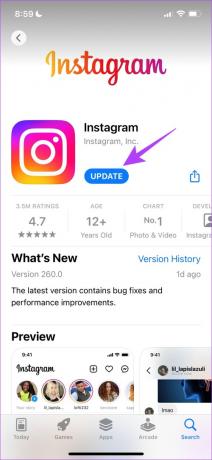
10. Преинсталирайте Instagram
И накрая, ако нито една от горните корекции не работи, можете да преинсталирате Instagram. Това по същество ви позволява да стартирате приложението наново, изчиствайки всички приложени преди това конфигурации.
Етап 1: Натиснете дълго върху иконата на приложението и докоснете Изтриване на приложение на iPhone или Деинсталиране на Android.
Стъпка 2: Потвърдете още веднъж, за да изтриете приложението.


Стъпка 3: Изтеглете Instagram от връзката по-долу.
Изтеглете Instagram за iOS
Изтеглете Instagram за Android
И това е всичко, което трябва да знаете за коригирането на замъглени истории в Instagram. Въпреки това, ако все още имате въпроси, можете да разгледате нашия раздел с ЧЗВ по-долу.
Често задавани въпроси за Blurry Instagram Stories
да Instagram на iPhone използва камерата за заснемане на снимки, но този на Android прави екранна снимка на визьора.
Instagram позволява публикуване на видеоклипове до 60-те години в история.
Максималният размер на изображението в историята на Instagram е 30 MB, а максималният размер за видеоклип е до 4 GB.
Никога повече не намирайте Instagram Stories замъглени
Използвайте тези методи, за да коригирате замъглените си истории в Instagram. Надяваме се, че нашите методи са ви помогнали да разрешите проблема. Винаги обаче препоръчваме да заснемате изображението в най-доброто съотношение и да поддържате идеалния формат, доколкото е възможно, за най-добри резултати.



